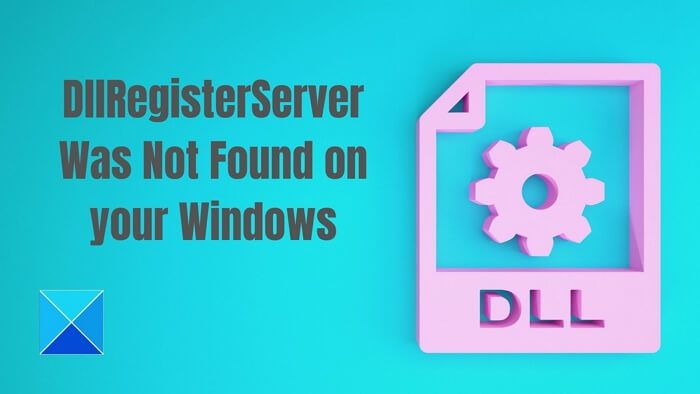Você está enfrentando a mensagem de erro DllRegisterServer não foi encontrado em seu PC com Windows? Você está procurando aqui a solução perfeita para essa solução irritante? Se sim, estamos aqui com ajuda absoluta para você.
O módulo foi carregado, mas o dllregisterserver de ponto de entrada não foi encontrado
Por que esse erro ocorreu?
DllRegisterServer não foi encontrado erro supostamente ocorreu ao registrar um arquivo DLL ou OCX no Prompt de Comando. Sempre que os usuários digitam o comando regsvr32
O ponto de entrada DllRegisterServer carregado, DllRegisterServer não foi encontrado.
Pode restringir ao tentar corrigir um problema relacionado à DLL. Sabemos muito bem da sua confusão e resumimos aqui diferentes correções comuns para o DllRegisterServer falhou.
Antes de prosseguirmos, se você estiver tentando registrar um arquivo DLL ou OCX personalizado, você precisa verificar se a DLL pode ser registrada. Você pode verificar usando o DLL Export Viewer do Nirsoft para verificar se a função existe. Além disso, você também deve lembrar que nem todas as DLLs podem ser registradas.
DllRegisterServer não foi encontrado no Windows 11/10
Ninguém quer ter uma interface perturbadora para trabalhar, que é a principal razão pela qual a maioria das pessoas começa a procurar soluções confiáveis assim que começa a enfrentar mensagens de erro. Estamos listando as diferentes correções que ajudarão você a resolver esse erro convenientemente.
Copie o arquivo DLL para o SysWow64 FolderRun System File Checker (SFC)Ajuste as permissões para a chave de registro TypeLibDesabilite o software antivírus de terceiros
Certifique-se para usar uma conta de administrador para corrigir o problema.
1] Copie o arquivo DLL ou OCX File & Register
Um dos problemas comumente relatados em torno desse erro é quando um usuário tenta registrar um arquivo OCX ou DLL. O erro se expande para — DllRegisterServer de ponto de entrada não encontrado. O erro ocorre quando o arquivo DLL ou OCX não possui uma função que o regsvr32 possa usar para registrar o arquivo.
Uma maneira alternativa de corrigi-lo é copiar o arquivo de um PC onde o regsvr32 não possui t jogue este erro na respectiva pasta do PC onde você tem o arquivo. Ele pode corrigir o problema; se você não sabe como fazer isso, aqui está o processo passo a passo detalhado para você.
No PC onde o erro não ocorre:
Supondo que você tenha um problema com o arquivo DLL do sistema ou OCX:
Inicie seu File Explorer usando o Windows key e E juntos.Uma vez feito isso, navegue até o diretório C:/Windows/System32.Procure o arquivo DLL ou OCX na pastaCopie-o para um USB externo.
No PC onde ocorre o erro
Conecte o USB ao PC e copie o arquivo. Em seguida, navegue até a pasta onde o arquivo OCX ou DLL estava localizado e cole-oAbrir prompt de comando elevado ou Windows TerminalType regsvr32
Verifique se o erro “ponto de entrada DLLRegisterServer não foi encontrado” foi resolvido ou não.
2] Execute o Verificador de arquivos do sistema ( SFC)
Caso seu problema de erro “DLLRegisterServer failed” ainda esteja lá, há chances de que ele está acontecendo devido à corrupção do arquivo do sistema. Os usuários podem executar rapidamente o comando SFC para verificar e reparar os arquivos corrompidos convenientemente. Caso você não saiba, o SFC é integrado à Proteção de Recursos do Windows, que protege chaves do Registro, pastas e arquivos críticos do sistema. Se forem detectadas alterações em um arquivo de sistema protegido, o arquivo modificado será restaurado a partir de uma cópia em cache localizada na própria pasta do Windows.
Abra o terminal do Windows ou o prompt de comando com privilégios elevados Digite o comando SFC/scannow no espaço fornecido. Uma vez feito isso, pressione o botão Enter para iniciar o processo de verificação. Ele verificará seu Windows e reparará ou substituirá os arquivos de sistema corrompidos.
Às vezes, pode levar muito tempo para concluir o processo de verificação. Apenas certifique-se de completá-lo perfeitamente e, uma vez feito isso, você pode reiniciar seu PC e verificar se o erro foi resolvido ou ainda não.
3] Ajuste as permissões para a chave de registro TypeLib
3] Ajuste as permissões para a chave de registro TypeLib
h4>
h4>
Caso você tenha tentado ambas as soluções dadas acima. Ainda assim, o problema de erro “DllRegisterServer falhou” permanece lá; as chances são relativamente maiores do que poderiam ser devido às permissões insuficientes para a chave de registro TypeLib. Você pode alterar as permissões da chave de registro TypeLib para corrigir o problema irritante.
Abra o Editor do Registro digitando regedit no prompt Executar (Win + R) e pressionando a tecla EnterSe você receber o prompt do UAC, clique em Sim. No Editor do Registro, navegue até a seguinte chaveComputer\HKEY_CLASSES_ROOT\TypeLibClique com o botão direito do mouse na chave de registro TypeLib e clique na opção PermissionNa janela de permissão, selecione seu nome de usuário e marque a opção”Permitir”da caixa de seleção presente ao lado de a opção”Controle total”.Se você achar mais difícil encontrar sua conta de usuário preferida na lista fornecida, toque na opção Adicionar e insira sua conta de usuário para obtê-lo rapidamente.Ao concluir o processo acima, toque no botão Aplicar.Toque no botão OK para salvar as alterações feitas anteriormente.
Uma vez feito, agora você pode se registrar novamente na DLL fi le convenientemente. Certifique-se de verificar se o problema”DLLRegisterServer não foi encontrado”foi resolvido ou não.
4] Desabilitar software antivírus de terceiros
Há diferentes motivos por trás da mensagem de erro”DLLRegisterServer não foi encontrado”, assim como as soluções disponíveis. Supondo que você tenha tentado todas as soluções fornecidas acima, pode ser devido a um conflito entre seu software antivírus e o regsvr32.
Sim, pode parecer estranho, mas é verdade. O uso de qualquer programa antivírus de terceiros pode levar temporariamente à exibição da mensagem de erro “DKKRegisterServer não encontrado” na tela do Windows.
É muito fácil corrigir esse erro irritante. A única coisa que você precisa fazer aqui é desativar temporariamente seu programa antivírus de terceiros.
A maioria dos antivírus , incluindo a Segurança do Windows, vem com um interruptor que pode desativá-lo temporariamente. A Segurança do Windows oferece isso nas configurações de proteção contra vírus e ameaças. Configurações semelhantes devem estar disponíveis para outras. Assim, você pode desativá-los e, em seguida, executar o programa e verificar se ele se registra.
Conclusão
Espero que você tenha resolvido efetivamente o problema de erro “DllRegisterServer was não encontrado” no Windows. É a coisa mais irritante que afeta seu desempenho e cria uma bagunça. Adicionamos soluções diferentes para resolver perfeitamente o erro irritante. Você pode começar com a primeira solução da lista e verificar com as posteriores para obter ajuda absoluta. Certifique-se de acompanhar os processos detalhados com cuidado para evitar cometer erros. Se você ainda tiver alguma dúvida, sinta-se à vontade para perguntar na seção de comentários.
Qual é a finalidade do regsvr32?
Usando o Regsvr32, os usuários podem registrar e cancelar o registro de controles OLE no Registro do Windows, incluindo DLLs e controles ActiveX. O arquivo Regsvr32.exe está localizado em %systemroot%/System32.
Como faço para excluir um arquivo DLL que não será excluído?
Você precisará cancelar o registro do arquivo DLL e em seguida, exclua-o quando estiver no modo de segurança. Isso garantirá que nem o Windows nem nenhum serviço de terceiros impedirá que o arquivo seja excluído. Dito isso, não tente excluir um arquivo DLL ou OCX que o Windows precisa. Caso contrário, pode causar problemas.